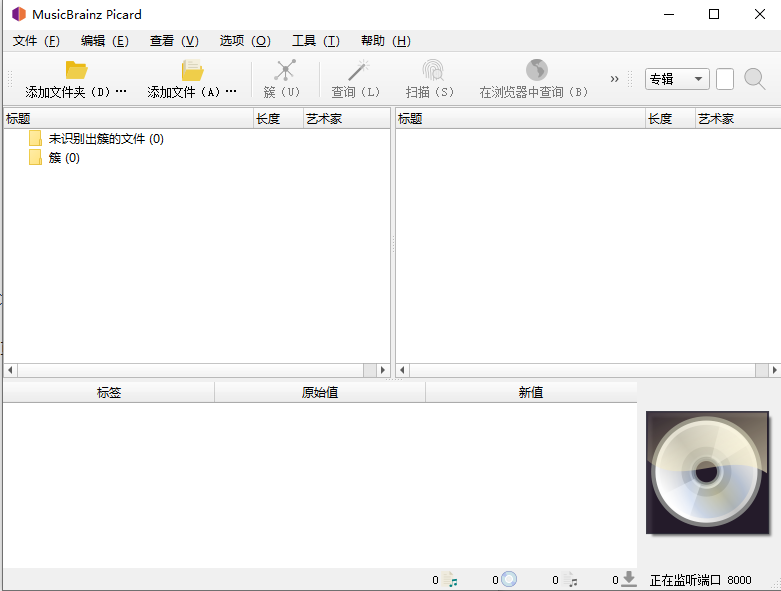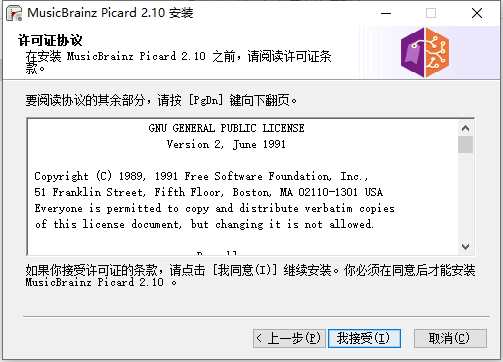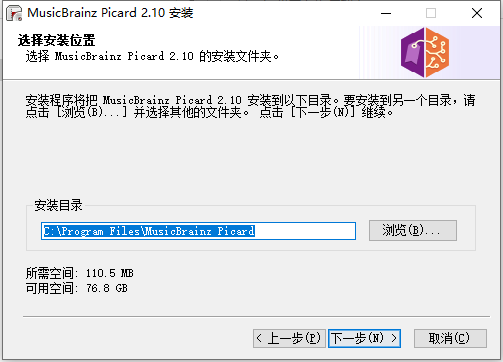MusicBrainz Picard 是一款多功能音乐标签编辑软件,提供了大量的定制来根据您的需求调整音乐收藏。它能帮助你对音乐文件进行重命名,以及覆写音乐文件的标签。Picard 通过重命名您的音乐文件并将它们完全按照您想要的方式分类到文件夹结构中来帮助您组织您的音乐收藏。可以使用各种插件,您甚至可以编写自己的插件。Picard 支持多种音频格式,还可以为您查找整张 CD。支持多种流行的音乐格式,
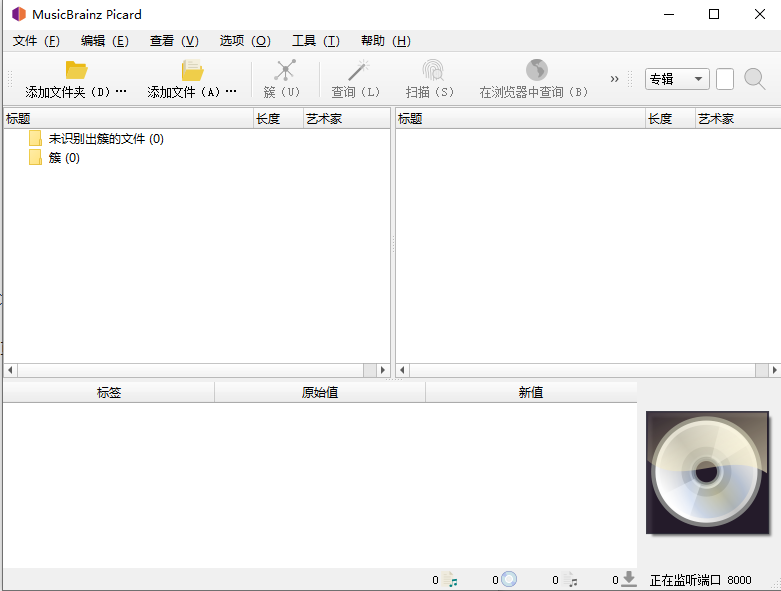
安装说明
1、下载并解压,安装程序,点击我接受
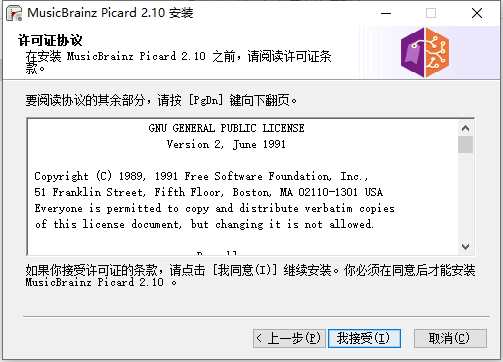
2、安装目录设置
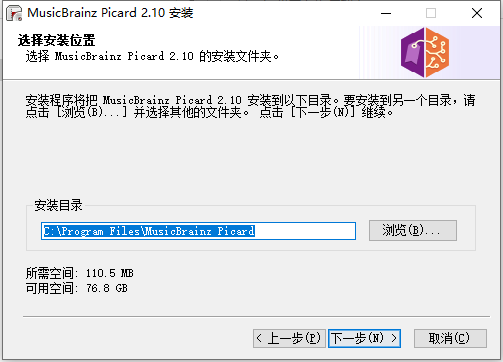
3、安装完成,退出向导
功能特色
1、多种格式
Picard 支持所有流行的音乐格式,包括 MP3、FLAC、OGG、M4A、WMA、WAV 等。
2、综合数据库
Picard 使用开放且由社区维护的 MusicBrainz 数据库来提供有关数百万首音乐发行的准确信息。
3、AcoustID (声学)
Picard 使用 AcoustID 音频指纹,允许通过实际音乐识别文件,即使它们没有元数据。
4、CD 查找
Picard 只需单击一下即可查找整个音乐 CD。
5、开源
Picard 在 GPL 2.0 或更高版本下获得许可,并托管在 GitHub 上。 由一些很棒的开发人员积极开发。
6、封面艺术
Picard可以为您的专辑找到并下载正确的封面。
7、脚本
灵活但易于学习的脚本语言允许您准确指定音乐文件的命名方式以及标签的外观。
8、插件支持
如果您需要特定功能,您可以从一系列可用的插件中进行选择或编写 你自己的。
使用说明
使用“添加文件”或“添加文件夹”工具栏按钮添加文件。为了便于使用,建议使用文件浏览器来管理文件系统交互。单击“视图”菜单,然后选择“文件浏览器”
将文件夹拖动到右侧窗格中的“不匹配的文件”文件夹中。
等待Picard处理文件(名称将从灰色变为黑色),然后单击“群集”工具栏按钮将文件聚类到相册集群中。
选择一个群集相册,然后单击“查找”工具栏按钮以查找群集。取决于在之前的元数据中,相册将显示在右侧窗格中。如果出现相册,转到步骤8。由于您是Picard的新用户,我们建议您阅读中间的步骤也。
或者,您也可以尝试使用“扫描”工具栏按钮来查找文件,使用其AcoustID,这是与每个录音关联的唯一指纹。
如果单击“查找”或“扫描”工具栏按钮时未发生任何情况,请单击“在浏览器中查找”按钮工具栏按钮。您的默认浏览器将打开并允许您手动查找正确的相册。
注意每张专辑中的曲目数量,然后选择您拥有的曲目。单击绿色的TAGGER按钮。
将群集相册拖到刚刚打开的相册上(如果它不是自动发生的)。
根据您之前的元数据,Picard将尝试猜测匹配的曲目。订单是绿色的>黄色>橙色>红色,其中绿色是最佳搭配。如果您看到很多红色和橙色,这可能意味着Picard猜错了,或者您的文件没有很多以前的元数据可以使用。
如果是这种情况,建议单击轨道并使用picard窗口底部的原始值和新值比较元数据。如果匹配不正确,只需拖放跟踪到正确的位置。
当您对匹配项感到满意时,选择要保存的相册,然后单击“保存”工具栏按钮保存文件。
绿色复选标记表示文件已保存在其正确的位置。